メールを送信する日時を予約する方法、予約をキャンセルする方法、送信トレイに予約日時を表示する方法を掲載しています。
スポンサーリンク
メールを送信する日時を予約する方法
送信メールを作成します。
「オプション」タブを選択し、その他のオプション グループの[配信タイミング]をクリックします。
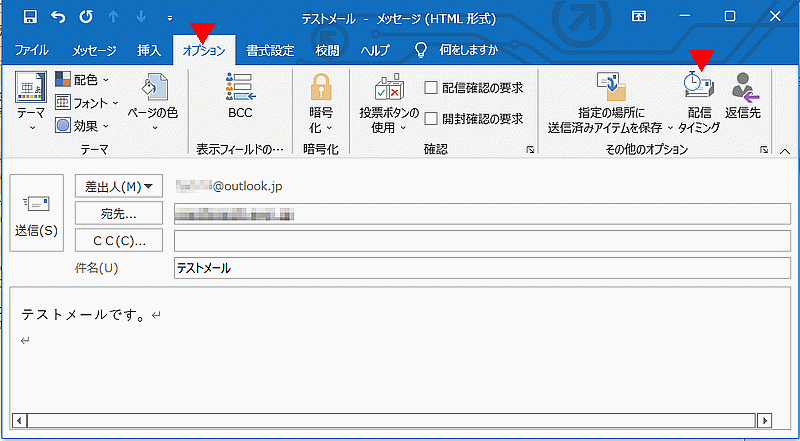
プロパティ ダイアログボックスが開きます。
配信オプション グループの「指定日時以降に配信」にチェックを入れ、日付と時間を指定します。
[閉じる]ボタンで閉じます。

送信メールに戻るので[送信]をクリックします。
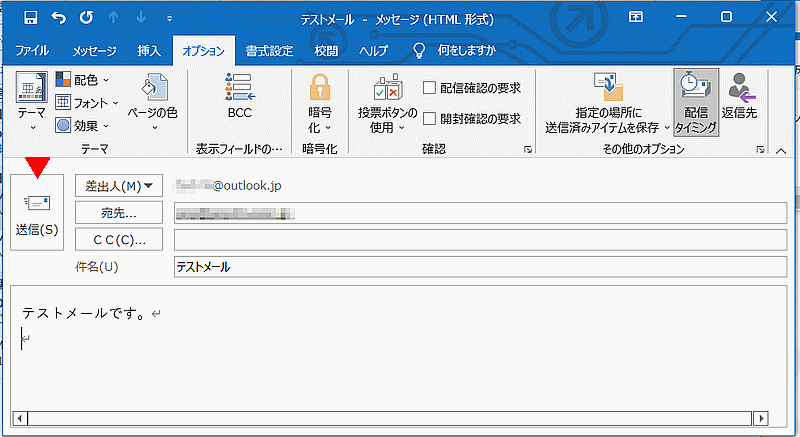
作成したメールが送信トレイに入っています。
予約の日時が右の項目欄にないので、表示させます。
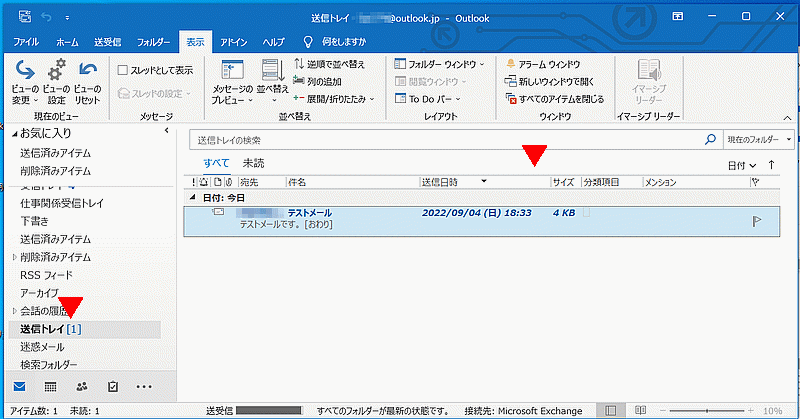
スポンサーリンク
送信トレイに予約日時を表示する方法
「表示」タブを選択し、現在のビュー グループの[ビューの設定]をクリックします。
ビューの詳細設定ダイアログボックスが開きます。
内容部分の[列]をクリックします。
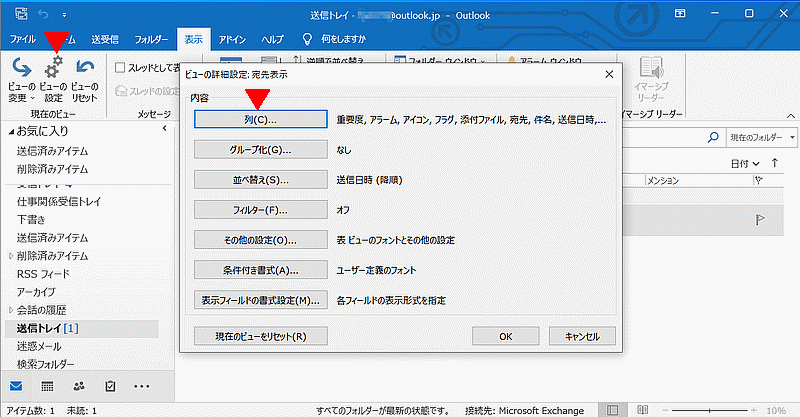
列の表示ダイアログボックスが開きます。
対象となるグループから「すべての投稿フィールド」を選択します。
表示可能な列から「配信指定日時」を選択し[追加]をクリックします。
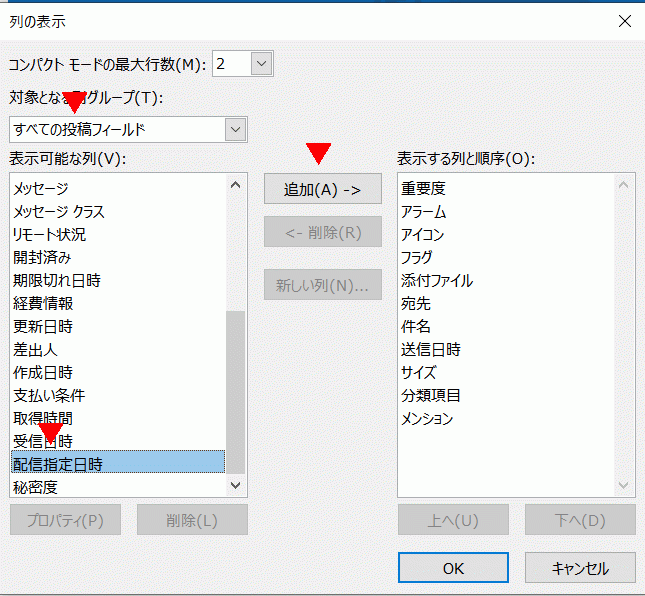
「配信指定日時」が右の「表示する列と順」」に移動しました。
[OK]をクリックし閉じます。
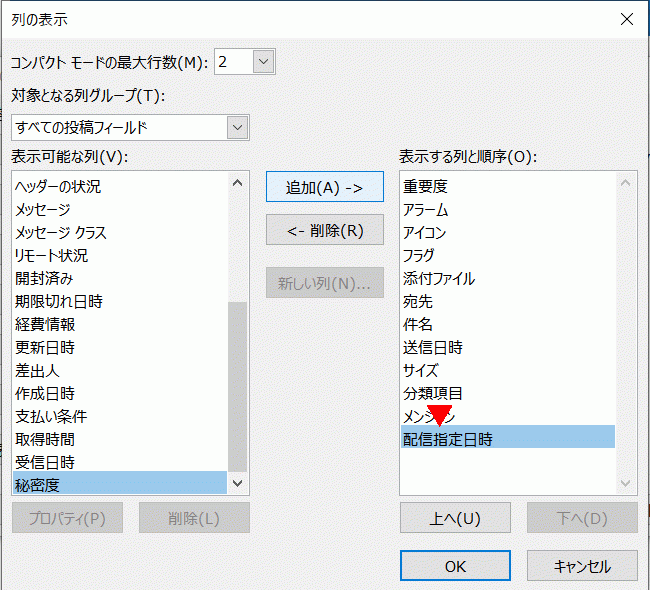
送信トレイに戻ると、配信指定日時が表示できました。
項目の列幅を変更するには、列の線部分をドラッグすればできます。
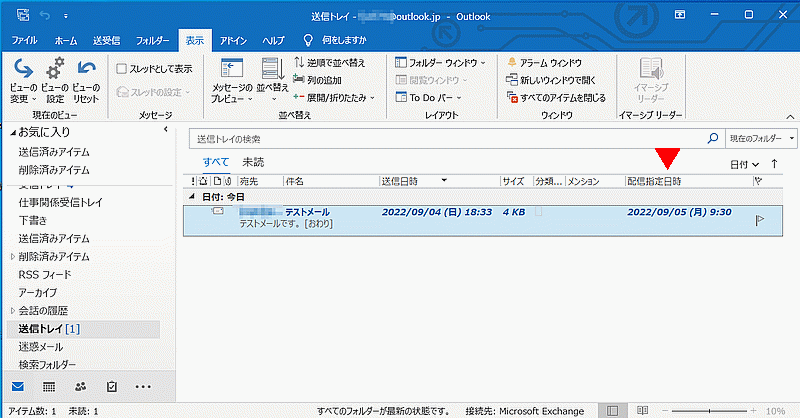
送信予約をキャンセルする方法
キャンセルした場合、すぐに送信されると困る場合は「Outlook すぐに送信せずに後で送信するように設定する」の設定を事前にしておいてください。
送信メールをダブルクリックし開きます。
送信日時の予約設定と同じ要領で、「オプション」タブを選択し、その他のオプション グループの[配信タイミング]をクリックします。
指定日時以降に配信のチェックを外します。
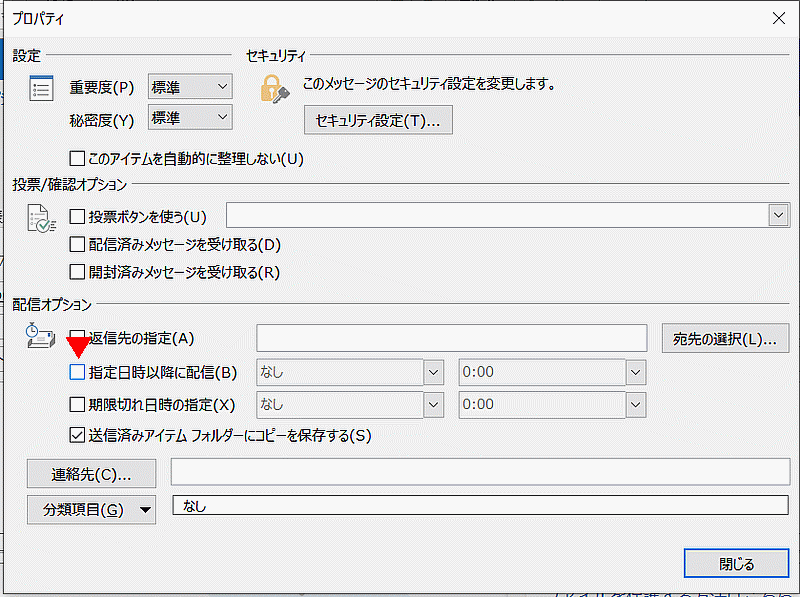
送信トレイに戻ると「配信指定日時」が「なし」になりました。
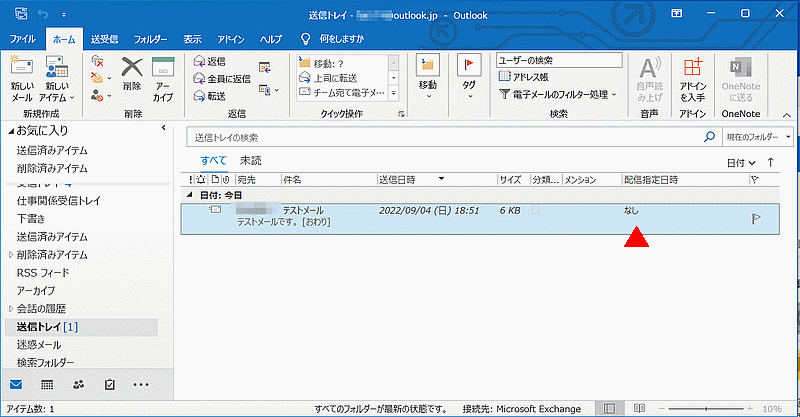
スポンサーリンク